Come liberare spazio di archiviazione di Google Foto
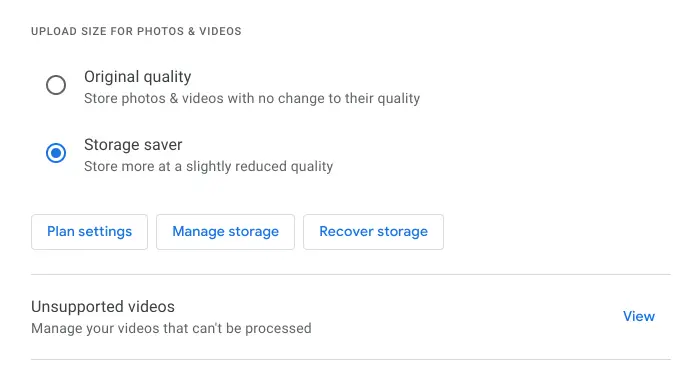
Già nel giugno di quest’anno, Google ha adottato questo passaggio per interrompere l’archiviazione illimitata di Google Foto. Come parte della mossa, hanno anche introdotto un nuovo nome per l’opzione per caricare immagini di bassa qualità, cambiandolo dal confuso “Alta qualità” a “Archiviazione salvata”. Come prima, lo spazio di archiviazione fornito mantiene le tue foto con una qualità fino a 16 MP e questa è stata la mia attività per anni. Non ricordo l’ultima volta che ho guardato un’immagine e sono rimasto infastidito dalla sua qualità nella mia raccolta di Google Foto.
Tuttavia, con le modifiche di giugno, Google ha persino contato le immagini precedentemente gratuite di Storage Saver rispetto allo spazio di archiviazione di base di 15 GB che l’azienda offre come standard per tutti gli utenti. Sebbene queste immagini compresse risparmino sicuramente molto spazio, contano per lo spazio di archiviazione. Sebbene non sia un ottimo affare come una volta, penso che l’utilizzo di Storage Saver per eseguire il backup di Google Foto sia la mossa giusta per il 99% degli utenti.
Ecco il problema. Scommetto che ci sono molti di voi là fuori che non l’hanno mai attivato o non intendevano farlo dopo i cambiamenti di giugno e semplicemente se ne sono dimenticati. Ho avuto un membro della famiglia durante il fine settimana su questa particolare barca e si chiedeva perché il suo telefono e il Chromebook la infastidissero improvvisamente per l’archiviazione di Google. Sono sicuro che sai dove è diretto: il problema era con le immagini a grandezza naturale nelle loro Google Foto.
In quel momento, ho dovuto ricordare a me stesso che esiste uno strumento che può aiutare con questo problema purché tu sappia dove cercare. Ho cercato un po’, ho ritagliato le sue foto e le ho evitato di dover pagare per lo spazio di archiviazione almeno un po’ più a lungo. Ci sono alcuni ottimi strumenti qui che puoi usare e sfruttando tutti loro e trascorrendo un po’ di tempo a scrutare le tue foto, puoi liberare un po’ di spazio nel tuo account Google. Ci sono alcuni avvertimenti, quindi leggi l’intera guida prima di fare qualsiasi passo di cui potresti pentirti in seguito. Iniziamo.
Accesso alle opzioni delle impostazioni di archiviazione di Google Foto
Innanzitutto, devi andare su photos.google.com e fare clic su Impostazioni nell’angolo in alto a destra per accedere alle opzioni di salvataggio di Google Storage. Ci sono alcune cose che puoi fare qui per ripulire il tuo spazio e il modo più semplice e veloce è una soluzione con un clic che converte tutte le tue immagini a grandezza naturale in versioni di Google Storage Saver. Prima di farlo, tuttavia, se non vuoi farlo in futuro, assicurati di selezionare “Risparmio spazio di archiviazione” dalle opzioni di caricamento in alto per assicurarti di caricare sempre le tue immagini compresse e andare avanti. Ricontrolla questo sul telefono e l’impostazione non sembra sincronizzarsi tra i dispositivi.
Come recuperare spazio di archiviazione in Google Foto comprimendo le foto
Fai clic sull’opzione Ripristina spazio di archiviazione e riceverai questo avviso. È qui che devi davvero pensare nella tua raccolta di foto. Per quanto mi riguarda, quando abbiamo scattato foto professionali della nostra famiglia, le carico in piena qualità sul mio account Google Foto. Mentre sto bene con la compressione delle foto dal mio telefono, voglio le cose ad alta risoluzione su quelle foto professionali. Quindi, non posso usare questa opzione perché comprimerà anche tutte quelle immagini. Se ti trovi in questo tipo di situazione, puoi sempre scaricare tutte le tue foto HD che desideri mantenere in alta qualità, inserirle nel tuo Google Drive e quindi comprimere il resto della tua libreria di foto.
In entrambi i casi, Tieni presente che questa opzione di compressione influirà su ogni foto nel tuo account e non può essere annullata: assicurati di volerlo assolutamente fare prima di fare clic su questo pulsante. Se scegli di continuare, il processo richiederà del tempo e verrà completato nel cloud senza dover continuare. Alla fine, dovresti vedere un enorme salto nello spazio libero disponibile in Google Foto.
Come rimuovere foto e video grandi, sfocati o non necessari
C’è la seguente opzione per liberare spazio sotto un file gestione dello spazio opzione nel menu delle impostazioni principali. Lì troverai alcuni strumenti utili come Foto di grandi dimensioni, video, foto sfocate, screenshot e video non sono supportati. Iniziamo con Ottime foto e video.
Con questa opzione, puoi vedere singole foto e video che sono anormalmente grandi ed eliminarli uno per uno. Questo richiederà ovviamente più tempo che fare clic su di esso pressione dall’opzione sopra, ma se hai alcune cose in Google Foto che vuoi mantenere in piena qualità, questa è la tua unica opzione. Sfortunatamente, non esiste una soluzione per comprimere foto o video uno per uno, ma puoi sempre scaricare quelli che desideri conservare in una cartella e rimontarli con l’opzione Salva memoria attivata.
L’opzione successiva – immagini sfocate – è esattamente la stessa. Google fa del suo meglio per scegliere le tue immagini minori dalle migliori e ti offre le stesse opzioni di download/eliminazione in un elenco simile al layout delle immagini più grandi sopra. La stessa cosa vale anche qui: elimina o scarica caso per caso a tuo piacimento.
Infine, screenshot e video non supportati Anche modi rapidi per liberare spazio. I video non supportati non possono essere elaborati, quindi rimangono molto grandi. Per me, non era nemmeno visualizzabile, quindi è stata una facile eliminazione. Lo stesso con gli screenshot: di solito lo uso solo adesso e me ne dimentico. Queste sono due opzioni a basso frutto che la maggior parte degli utenti può rimuovere senza pensarci troppo.
Se ti prendi del tempo e ti fai strada attraverso queste opzioni, probabilmente risparmierai un bel po’ di spazio di archiviazione e potrai rimandare il pagamento di Google One un po’ più a lungo. Personalmente, mi piace usare questi strumenti per ripulire un po’ le cose e poi pagare un po’ di più al mese per lo spazio sui server di Google. A $ 2 al mese, penso che 200 GB di spazio di archiviazione siano giusti e non devo pensare seriamente a quali foto conservare o eliminare. Alla fine della giornata, finirai per pagare lo spazio di archiviazione da qualche parte se non vuoi preoccuparti costantemente dello spazio di archiviazione locale su un dispositivo fisico che potrebbe non funzionare. Non lo voglio sempre in mente, quindi consiglio di potare dove puoi e di rinunciare ai soldi dove non puoi.
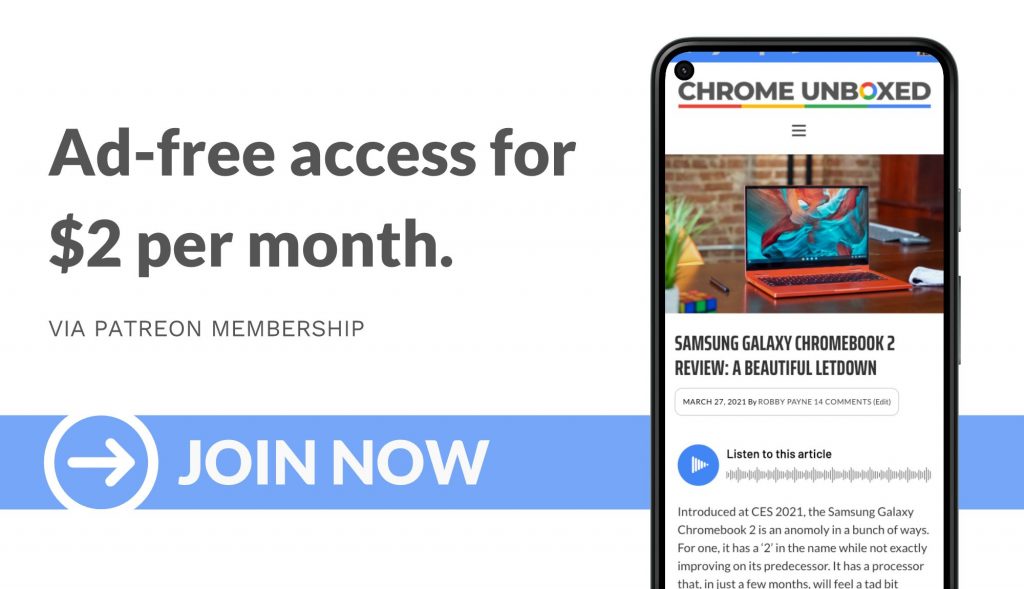

“Comunicatore. Ninja web hardcore. Amante estremo dei social media. Analista. Drogato di alcol.”











